-
主编教您手机怎么连电脑上网
- 2018-12-30 10:03:00 来源:windows10系统之家 作者:爱win10
说到手机大家都不陌生,现在大家人手一部,估计很多朋友有遇到过流量不够用的情况。家里没有wifi 的时候,大家有没有想过利用电脑连接手机上网呢?接下来,我就教大家通过usb给手机上网。
如何使用手机连电脑上网呢?现在我们越来越离不开手机,但是手机消耗的流量也是越来越大。当你舍不得使用昂贵的流量上网时,其实完全可以使用手机数据线连接电脑。下面,我们就来瞧瞧手机连接电脑上网的方法
1、将手机通过数据线和电脑连接在一起,在手机中找到设置并打开
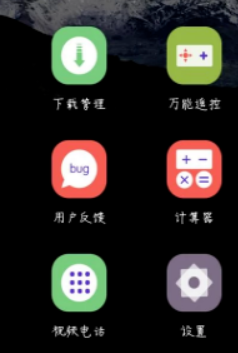
如何用手机连电脑上网系统软件图解1
2、进入设置界面后,找到网络和连接,选择更多连接方式
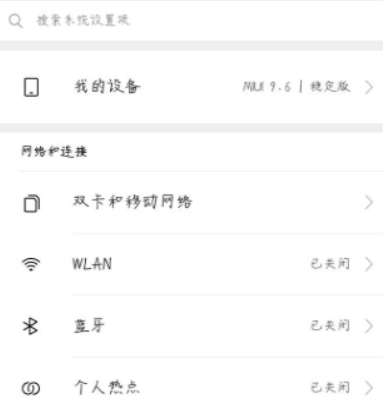
手机系统软件图解2
3、在下图的选项中,选择usb网络共享
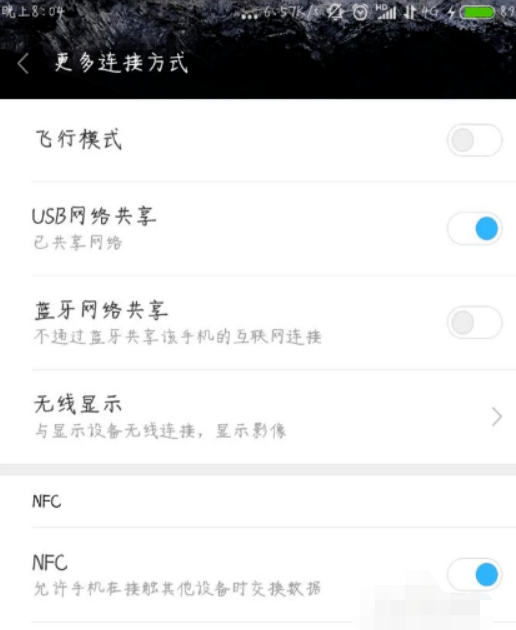
电脑通过usb给手机上网系统软件图解3
4、在勾上后,电脑端将会弹出下面的提示,如果是在家里使用的话,选择是即可

手机连电脑上网系统软件图解4
5、然后再网络连接的地方,就可以看到已经连接上共享网络了

电脑通过usb给手机上网系统软件图解5
以上就是手机连接电脑上网的方法了,现在手机可以上网了吗
上一篇:为你解答无法激活iphone怎么办
下一篇:图文详解怎么查苹果手机激活时间
猜您喜欢
- 手把手教你手机存储空间不足怎么清理..2020-05-06
- 想知道手机如何给电脑重装系统..2023-04-08
- 想知道苹果手机怎么激活2023-01-13
- 小编告诉你手机连不上wifi是怎么回事..2020-06-29
- 微信拍拍你在哪里怎么使用..2020-06-23
- 手机前置摄像头模糊怎么办..2020-06-06
相关推荐
- 如何用手机控制电脑 2019-06-21
- 告诉你手机连接电脑只显示充电是怎么.. 2019-01-11
- 手机怎么投屏到电视 2020-05-14
- 教你苹果手机怎么激活 2022-08-19
- 简述微信聊天记录删除了怎么恢复.. 2023-03-19
- 手机摄像头怎么当电脑摄像头.. 2020-05-15





 魔法猪一健重装系统win10
魔法猪一健重装系统win10
 装机吧重装系统win10
装机吧重装系统win10
 系统之家一键重装
系统之家一键重装
 小白重装win10
小白重装win10
 深度技术Ghost win8 32位纯净版v201704
深度技术Ghost win8 32位纯净版v201704 系统之家ghost win10 x32专业版v201607
系统之家ghost win10 x32专业版v201607 Flash Pla<x>yer Plugin 11.6官方下载(非IE内核版)
Flash Pla<x>yer Plugin 11.6官方下载(非IE内核版) 小白系统ghost win8 64位专业版下载v201711
小白系统ghost win8 64位专业版下载v201711 音乐播放器AIMP v3.55 绿色增强版
音乐播放器AIMP v3.55 绿色增强版 windows之家Win7 32位纯净版系统下载
windows之家Win7 32位纯净版系统下载 yy卡频道工具
yy卡频道工具 萝卜家园 Win
萝卜家园 Win 小白系统win1
小白系统win1 超市管理系统
超市管理系统 飞哈微博工具
飞哈微博工具 BurnAware Pr
BurnAware Pr 雨林木风Win8
雨林木风Win8 硬盘分区工具
硬盘分区工具 Mirillis Act
Mirillis Act 微软Windows8
微软Windows8 系统之家Win8
系统之家Win8 雨林木风ghos
雨林木风ghos 粤公网安备 44130202001061号
粤公网安备 44130202001061号